Las confirmaciones de lectura y las notificaciones de entrega solo están disponibles al usar unaCuenta profesional o educativa de Microsoft 365 o una cuenta de Exchange Server administrada por su organización.
Nota: Esta característica no está disponible para cuentas de Outlook.com, ni para cuentas IMAP o POP, como Gmail, Yahoo! o iCloud.
Solicitar una confirmación de lectura
-
En Outlook, redacte el mensaje.
-
Seleccione Confirmaciones > Confirmación de lectura.
-
Envía el mensaje.
Solicitar una notificación de entrega
-
En Outlook, redacte el mensaje.
-
Seleccione Recibos > Confirmación de entrega.
-
Envía el mensaje.
Nota: Si no tiene el botón Recibos, puede personalizar la barra de herramientas para agregarlo. Para obtener más información, vaya a Personalizar la barra de herramientas en Outlook para Mac.
Solicitar una confirmación de lectura
-
En Outlook, redacte el mensaje.
-
Seleccione Opciones > Solicitar confirmaciones > Solicitar una confirmación de lectura.
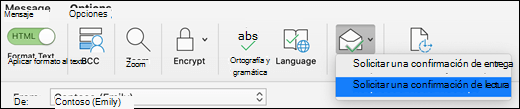
-
Envía el mensaje.
Solicitar una notificación de entrega
-
En Outlook, redacte el mensaje.
-
Seleccione Opciones > Solicitar confirmaciones > Solicitar una confirmación de entrega.

-
Envía el mensaje.
Artículos relacionados
Solicitar una confirmación de lectura o una notificación de entrega en Outlook para Windows







